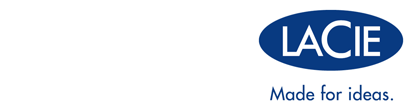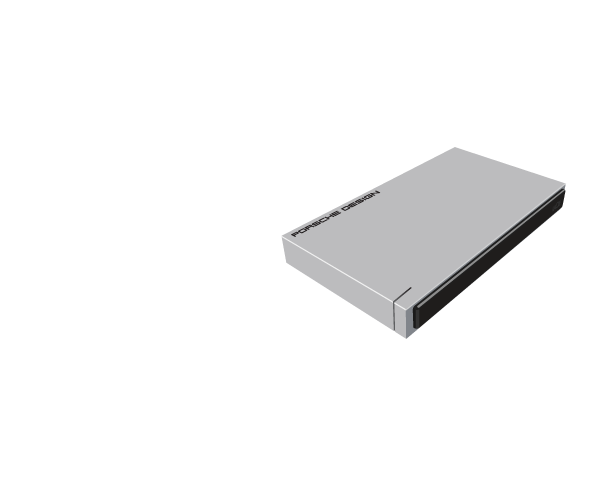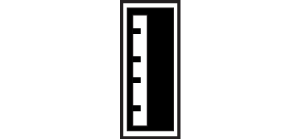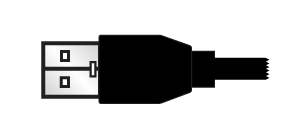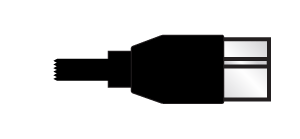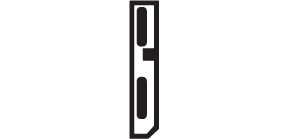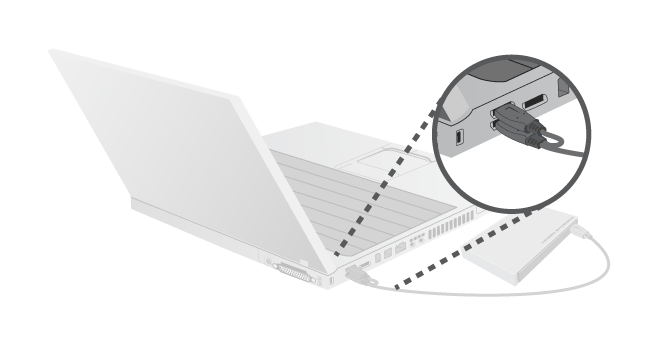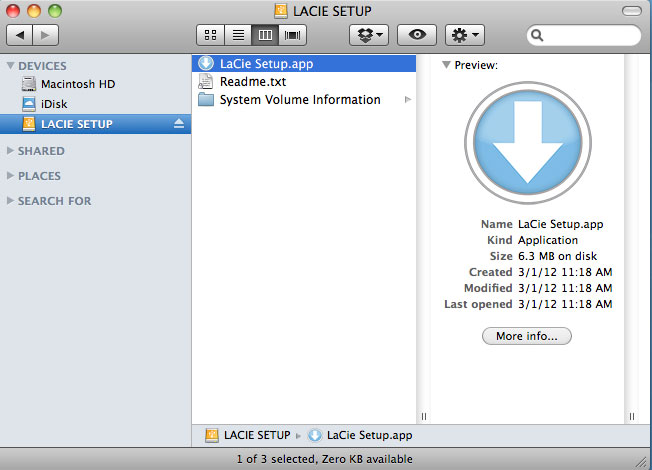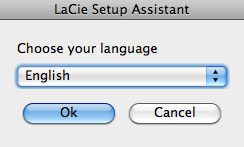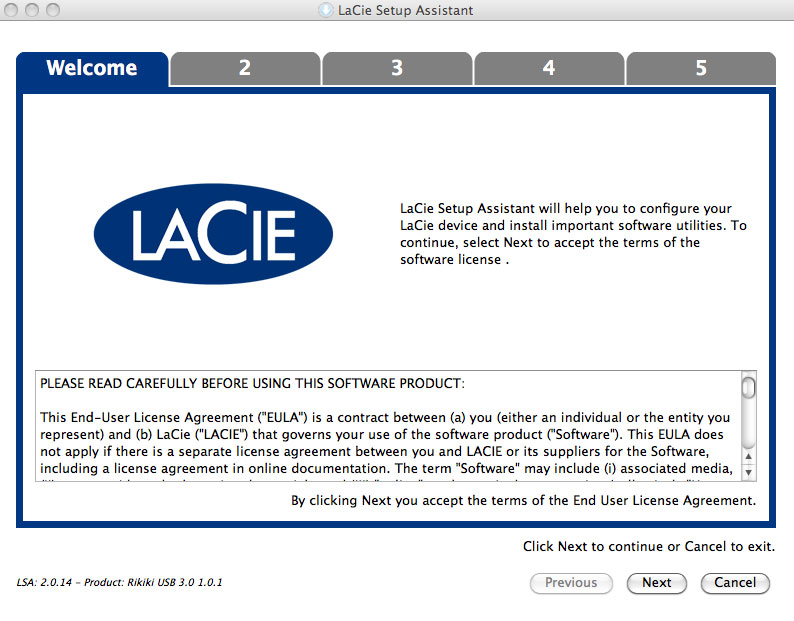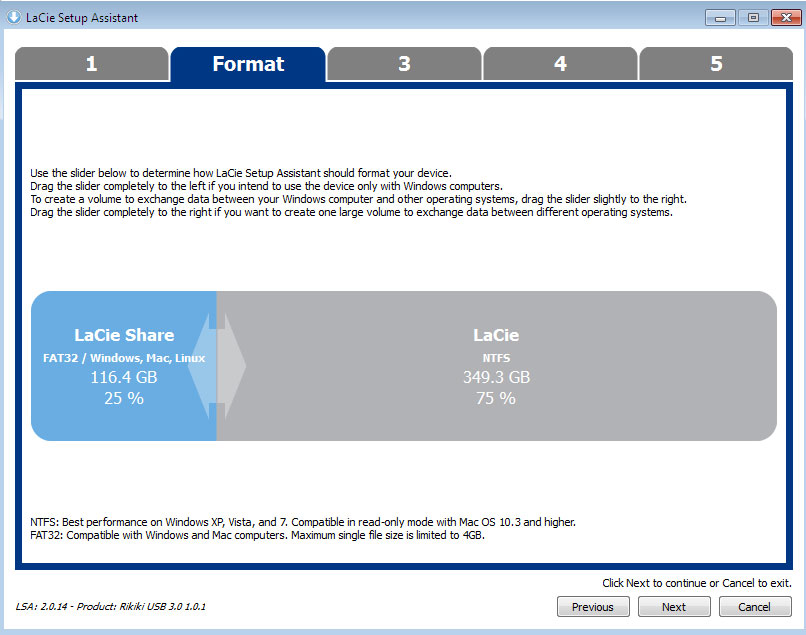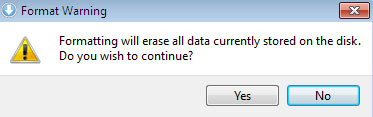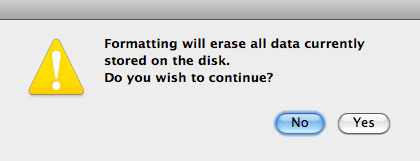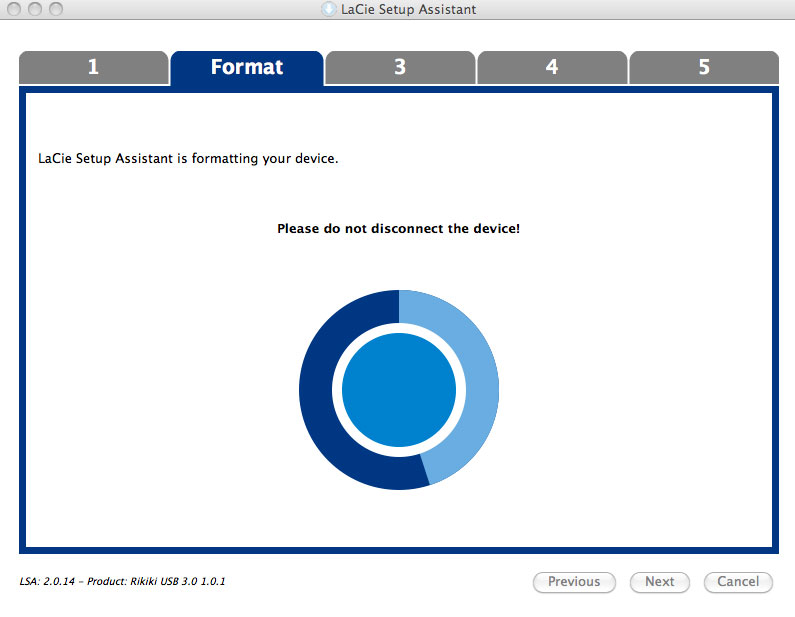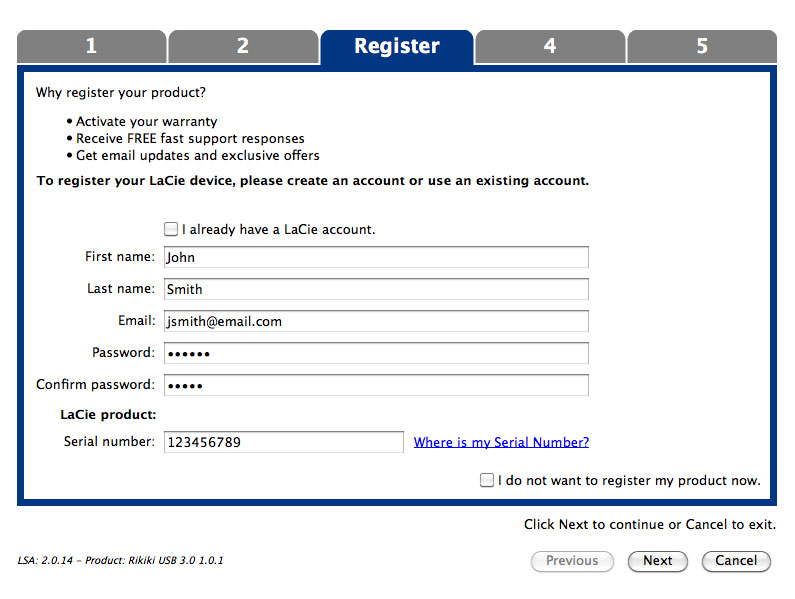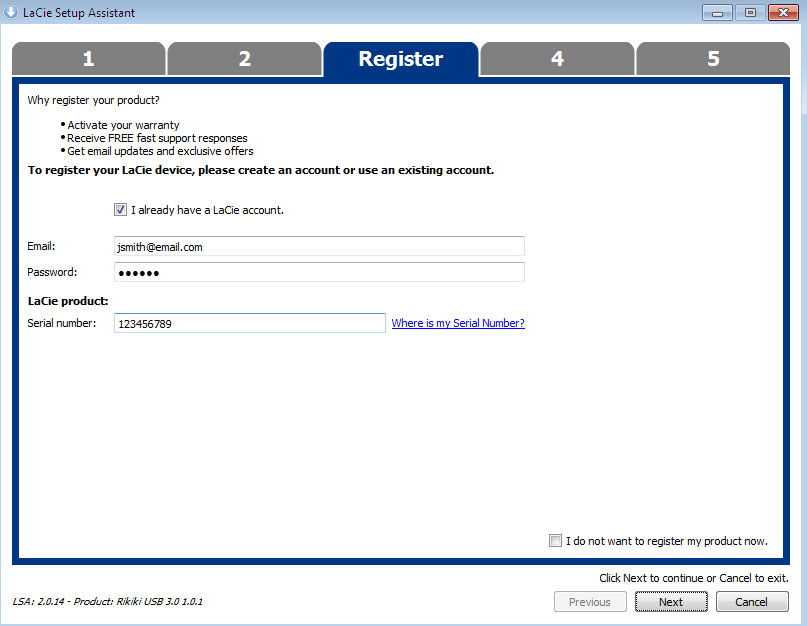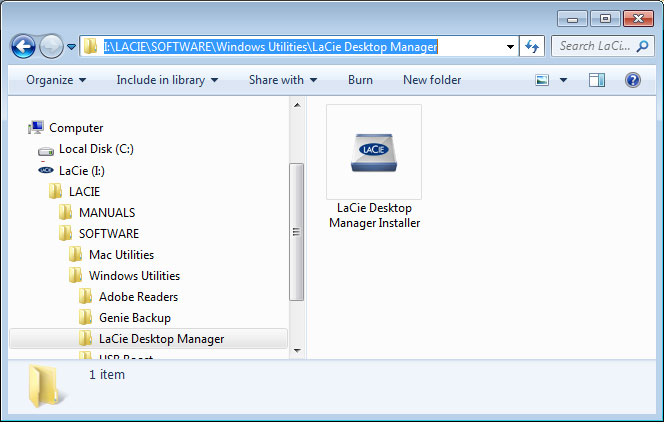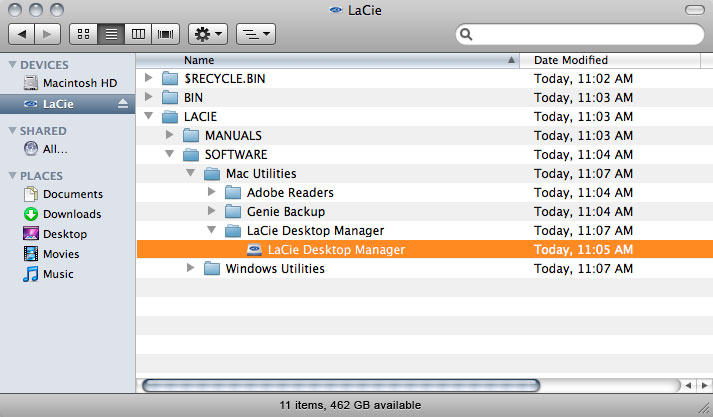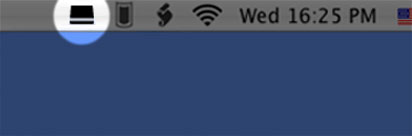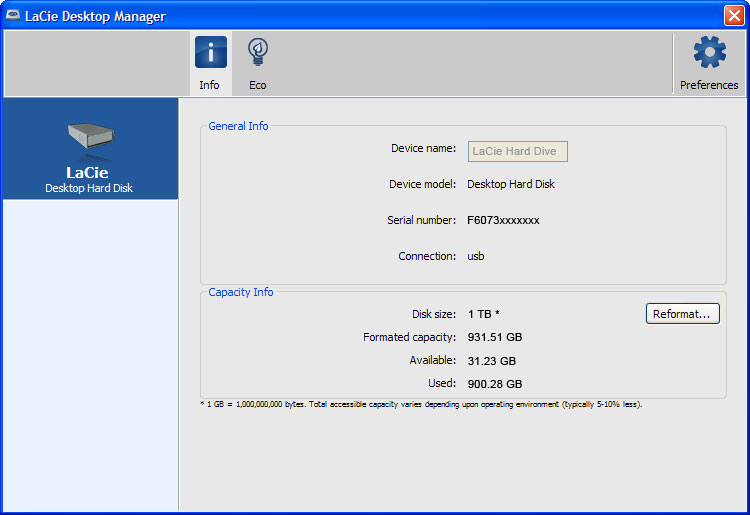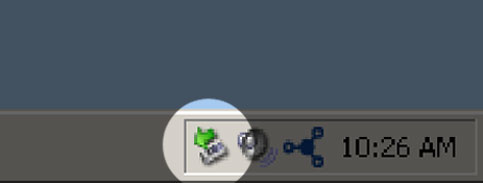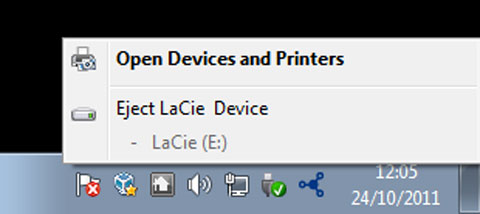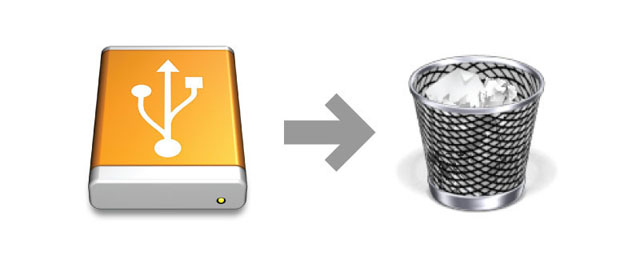Uživatelské nástroje
Nástroje pro tento web
Obsah
Uživatelská příručka Porsche Design Mobile Drive
tohoto dokumentu, kde najdete nejnovější obsah a další prvky, jako jsou otevírací ilustrace, jednodušší procházení a možnost hledání.
Úvod
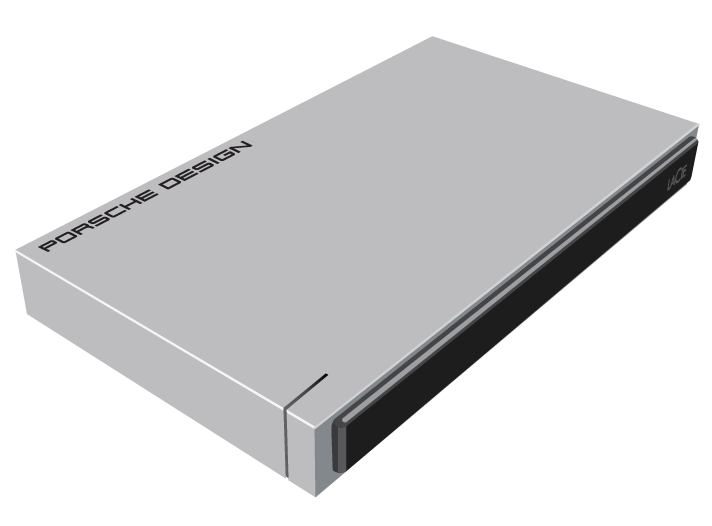 Vítá vás uživatelská příručka LaCie Porsche Design Mobile Drive. Tato nová řada pevných disků kombinuje světově proslulý hliníkový design Porsche s nejnovějšími technologiemi LaCie. Díky technologii SuperSpeed USB 3.0 vám tento pevný disk umožní dosahovat vysokých přenosových rychlostí.
Vítá vás uživatelská příručka LaCie Porsche Design Mobile Drive. Tato nová řada pevných disků kombinuje světově proslulý hliníkový design Porsche s nejnovějšími technologiemi LaCie. Díky technologii SuperSpeed USB 3.0 vám tento pevný disk umožní dosahovat vysokých přenosových rychlostí.
Následující stránky vás provedou procesem připojení zařízení LaCie a vysvětlí jeho funkce. Pokud tato příručka nezodpoví všechny vaše otázky nebo budete-li mít nějaké potíže, podívejte se na stránku Získání pomoci.
Obsah balení
Balení obsahuje tyto položky:
- LaCie Porsche Design Mobile Drive
- Kabel USB 3.0 (kompatibilní s USB 2.0 a 1.1)
- Průvodce rychlou instalací
Minimální požadavky na systém
Aby mohl tento produkt LaCie správně fungovat, musí váš systém splňovat určité požadavky. Seznam takových požadavků najdete na obalu produktu nebo na webové stránce podpory produktu na adrese www.lacie.com/support/.
Informace stavové diody
Váš pevný disk má stavovou světelnou diodu, která bude oznamovat určité chování disku. Podrobnosti najdete v následující tabulce.
| Chování LED | Stav |
|---|---|
| Trvale svítí | Jednotka je zapnutá |
| Bliká | Přistupuje se k datům |
| Svítí 1 sekundu, je zhasnutá 30 sekund | Režim Eco |
| Nesvítí | Jednotka je vypnutá |
Kabely a konektory
USB 3,0
USB je technologie sériového vstupu/výstupu k připojení periferních zařízení k počítači. SuperSpeed USB 3.0 je nejnovější implementací tohoto standardu, která nabízí větší šířku pásma a nové funkce správy napájení.
Přenosové rychlosti mohou dosahovat až 5 Gb/s, zatímco u USB 2.0 je to 480 Mb/s. To znamená, že USB 3.0 je teoreticky až desetkrát rychlejší než jeho předchůdce.
Jednotka LaCie se dodává s kabelem SuperSpeed USB 3.0, abyste po připojení ke kompatibilnímu portu USB 3.0 dosáhli maximálního přenosového výkonu. Kabel funguje také po připojení k portu USB 2.0 nebo 1.1, ovšem výkon jednotky bude omezen na odpovídající přenosové rychlosti.
Kabel USB-Y
Pokud sběrnice USB počítače nenabízí dostatečný výkon pro napájení vašeho mobilního pevného disku LaCie, můžete k jednotce a k portům USB 3.0 nebo USB 2.0 počítače připojit kabel USB-Y a zajistit tak dostatečný výkon. Pokud váš produkt neobsahuje v balení kabel USB-Y, můžete si ho koupit na stránkáchwww.lacie.com/accessories/.
| Profil konektoru (k počítači) | Kabelová koncovka (k počítači) | Kabelová koncovka (k zařízení) | Profil konektoru (k zařízení) |
|---|---|---|---|
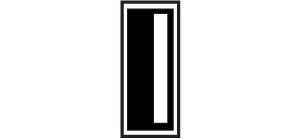 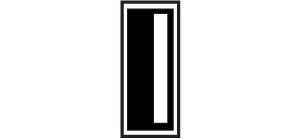 | Napájení 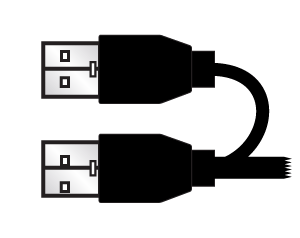 Data | 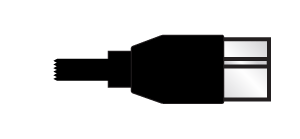 | 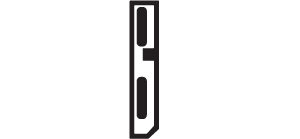 |
- Konec kabelu USB-Y s jedním konektorem připojte k zadní straně své jednotky LaCie.
- Konec kabelu USB-Y se dvěma konektory zapojte do dvou portů ve svém počítači.
Připojení
Instalace pevného disku LaCie je pro všechny uživatele snadná a to díky průvodci instalací LaCie. Kroky instalace provádějte v uvedeném pořadí, aby se vaše jednotka pevného disku LaCie správně připojila k počítači.
KROK 1 - Připojte kabel USB
- Jednotka se připojí k vašemu počítači.
KROK 2 - Spusťte LaCie Setup Assistant
Průvodce instalací LaCie je nutné spustit dříve, než začnete jednotku používat. Umožní vám:
- jednoduše naformátovat pevný disk podle vašich potřeb,
- zkopírovat uživatelskou příručku na svůj počítač,
- zaregistrovat si své zařízení LaCie,
- nainstalovat software pro doplňkové funkce.
Uživatelská příručka ani nástroje pak nebudou k dispozici a budete si je muset stáhnout z webového serveru LaCie: www.lacie.com/support/.
Spuštění Průvodce instalací LaCie
Uživatelé systému Windows
Otevřete si svazek LACIE v položce Počítač (Tento počítač ve Windows XP) a pak dvakrát klikněte na Start.exe.
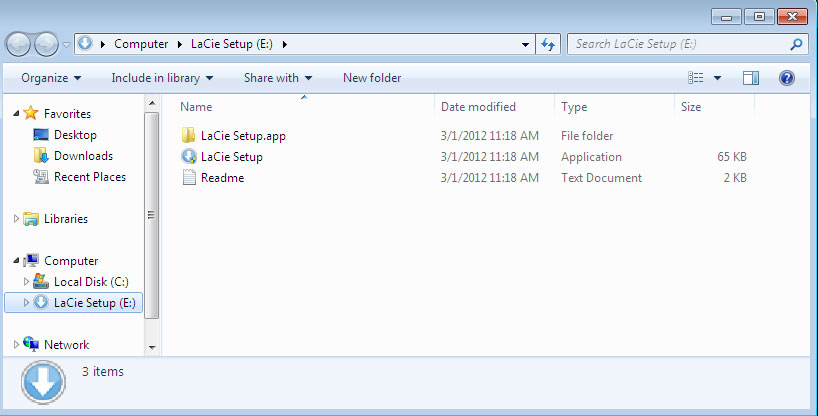
Uživatelé počítačů Mac
Nastavení
Průvodce instalací LaCie vám nebrání v naformátování nebo rozdělení jednotky LaCie jiným programem pro správu disků, který máte ve svém počítači. Stačí jen dokončit kroky Průvodce instalací a následně použít Správu disků ve Windows nebo Disk Utility na počítačích Mac k přeformátování jednotky.
Postupujte podle dále uvedených instrukcí na obrazovce, kterými jednotku naformátujete a nainstalujete softwarové nástroje:
- Pomocí posuvného prvku vytvořte na svém pevném disku LaCie oddíly. Posunem doleva zmenšíte velikost svazku Compatible (u některých produktů zvaného LaCie) (pro Windows a Mac). Pokud svazek Compatible / LaCie nepožadujete, přesuňte posuvný prvek úplně doleva. Svazek LaCie se naformátuje pro váš operační systém, jako NTFS ve Windows a jako HFS+ v počítači Mac. Jakmile provedete výběr, začněte s formátováním kliknutím na Další.
- Vyberte softwarové nástroje, které chcete nainstalovat. Pokračujte volbou Další.
- Průvodce instalací LaCie nabídne souhrn instalace. Program zavřete kliknutím na Dokončit. Nyní je váš pevný disk LaCie připraven k použití.
Software bude nainstalován do úložiště produktu, nikoliv do vašeho počítače. Bude uložen do svazku označeného „Compatible“/„LaCie Share“ nebo „LaCie“, pokud již existujte.
- LaCie: pokud jste vytvořili jedno rozdělení
- Compatible / LaCie Share: pokud jste vytvořili dvě rozdělení
Chcete-li nainstalovat softwarové nástroje, prostě spusťte Průvodce instalací LaCie a postupujte podle výše uvedených kroků.
KROK 3 - Nainstalujte LaCie Desktop Manager (volitelně)
Nainstalujte LaCie Desktop Manager, abyste mohli spravovat rozšířené funkce své jednotky. Podrobnosti najdete v části LaCie Desktop Manager.
Odpojení jednotky
Aby nedošlo k poškození systému souborů, je důležité jednotku před vypnutím nebo vytažením propojovacího kabelu řádně odpojit. Podrobnosti najdete v části Odpojení vaší jednotky.
LaCie Desktop Manager
LaCie Desktop Manager vám umožňuje naplno využít váš pevný disk LaCie. Zobrazí vám rozšířené informace o jednotce a umožní nakonfigurovat režim Eco.
Instalace aplikace LaCie Desktop Manager
Pokud není LaCie Desktop Manager v systému instalován (podívejte se do nabídky Start systému Windows nebo do složky Applications u počítače Mac), můžete jej nainstalovat dvojitým kliknutím na ikonu jednotky v položce Můj počítač/Počítač (Windows) nebo na ploše (Mac), otevřením složky LaCie/Software a spuštěním instalátoru, který se nachází ve složce odpovídající vašemu operačnímu systému.
Po dokončení instalace spusťte LaCie Desktop Manager ze systémové části hlavního panelu (Windows) nebo panelu nabídek (Mac).
Karta Info
Po spuštění aplikace LaCie Desktop Manager uvidíte, že se v levém sloupci zobrazí všechna připojená kompatibilní zařízení LaCie. Vyberte jednotku, kterou chcete spravovat, a pak si nechte zobrazit kartu Info. Na této stránce uvidíte pokročilé informace o vaší jednotce, jako je její název, sériové číslo interního pevného disku (nikoli produktové sériové číslo LaCie), dostupná kapacita, typ připojení atd.
Z této karty lze také jednotku přeformátovat.
Karta Eco
Vaše jednotka standardně vstoupí do režimu Eco po pěti minutách nečinnosti, aby šetřila energii. Režim Eco opustíte tak, že prostě použijete nějaká data na jednotce, což disk automaticky znovu spustí.
Tuto funkci lze spravovat aplikací LaCie Desktop Manager. Klikněte na kartu Eco.
Zrušte zaškrtnutí políčka Automatic Standby due to Inactivity, čímž režim Eco vypnete, nebo zadejte dobu nečinnosti, po níž jednotka přejde do režimu Eco.

Odpojení vaší jednotky
Externí zařízení USB, FireWire, Thunderbolt a eSATA podporují konektivitu typu „plug & play“. To znamená, že své úložiště LaCie můžete připojit i odpojit za chodu počítače. Aby ovšem nedošlo k selhání, je důležité provádět odpojení zařízení následujícími kroky.
Uživatelé Windows XP
V systémové části hlavního panelu (v pravém dolním rohu obrazovky) klikněte na ikonu Vysunout (malá zelená šipka nad obrázkem hardwaru). Objeví se zpráva uvádějící zařízení, která ikona Vysunout ovládá (bude tu napsáno „Bezpečně odebrat…“). V tomto okně klikněte na úložné zařízení LaCie.
Objeví se tato zpráva: „Hardware lze bezpečně odebrat“ (nebo podobná). Nyní můžete zařízení bezpečně odpojit.
Uživatelé Windows Vista a Windows 7
V systémové části hlavního panelu (v pravém dolním rohu obrazovky) klikněte na ikonu zástrčky (všimněte si bílého znaku zaškrtnutí v zeleném kruhu).
Objeví se zpráva uvádějící zařízení, která lze bezpečně odpojit.
Použijte Vysunout u zařízení, které chcete odpojit. Objeví se zpráva oznamující, že zařízení lze bezpečně odstranit.
Uživatelé počítačů Macintosh
Volitelné formátování a vytváření oddílů
Standardní úložná zařízení LaCie vás po prvním připojení k počítači (Windows nebo Mac) vyzvou ke spuštění průvodce instalací LaCie. Průvodce instalací LaCie vám pomůže s rychlým naformátováním úložného zařízení podle vašich potřeb.
Následující informace si prosím podrobně přečtěte, jestliže:
- přerušíte práci průvodce instalací LaCie během formátování,
- si přejete přeformátovat úložné zařízení po úspěšném dokončení průvodce instalací LaCie,
- vlastníte úložné zařízení LaCie, které nemá průvodce instalací (např. klíčenku USB LaCie).
O formátech systému souborů
Uživatelé systému Windows
FAT 32: FAT je zkratkou File Allocation Table (tabulka přiřazení souborů), která vznikla již při vývoji systému DOS. Tabulka FAT byla původně pouze 16bitová, ovšem v druhé aktualizaci Windows 95 byla upgradována na 32 bitů, proto se tedy označuje FAT 32. Velikosti svazků FAT 32 mohou teoreticky sahat od méně než 1 MB až po 2 TB.
Jedná se o nativní systém souborů Windows 98 a Windows Me, který podporují také systémy Windows 2000, Windows XP, Windows Vista a Windows 7. Při použití FAT 32 ve spojení s Windows 2000, Windows XP, Windows Vista a Windows 7 se však velikost svazku omezuje na 32 GB (to provádí nástroj vytváření oddílů ve Windows, tj. Správce disků) a velikost jednotlivých souborů je omezena na 4 GB.
NTFS: Tato zkratka znamená New Technology File System (souborový systém nové technologie) a jedná se o nativní systém souborů ve Windows NT, 2000, XP, Vista a 7. NTFS nabízí několik prvků, které FAT 32 nepodporuje: komprese souborů, šifrování, oprávnění, auditování a zrcadlení jednotek. U NTFS je minimální podporovanou velikostí svazku 10 MB a maximum je pak 2 TB při inicializaci ve formátu MBR. Novější formát GPT neomezuje velikosti souborů ani oddílů. Svazky vytvořené v NTFS jsou nativní pro čtení i zápis v systémech Windows NT, 2000, XP, Vista a 7. Dřívější verze Windows a Mac OS X 10.5 a novější dokáže číst a zapisovat na oddíly NTFS prostřednictvím doplňkových ovladačů.
Následující tabulka porovnává NTFS a FAT 32.
| Formáty systému souborů Windows |
|---|
| NTFS použijte, když: |
| …budete používat úložné zařízení pouze ve Windows XP, Vista a 7, protože výkonnost bude vyšší než při použití FAT 32. Tento systém souborů je v režimu pouze pro čtení kompatibilní s Mac OS 10.3 a novějším. |
| FAT32 použijte, když: |
| …budete používat své úložné zařízení na počítačích Windows i Mac. Velikost jednoho souboru je omezena na 4 GB. |
Uživatelé počítačů Macintosh
Úložné zařízení si můžete přizpůsobit jeho přeformátováním a rozdělením do oddílů s různými formáty systému souborů. Nejlepšího výkonu v prostředí Mac OS dosáhnete, když úložné zařízení naformátujete a vytvoříte jako jeden velký svazek Mac OS Extended.
Mac OS Extended (HFS+): Mac OS Extended představuje systém souborů používaný systémem Mac OS X. HFS+ je optimalizací staršího souborového systému HFS, která lépe využívá prostor na pevném disku. V případě HFS+ již nejste omezeni velikostí bloku.
Systém souborů MS-DOS (FAT 32): Jedná se o systém souborů společnosti Microsoft, běžněji označovaný za FAT 32. Budete-li sdílet své úložné zařízení LaCie mezi počítači Mac a Windows, použijte FAT 32.
Následující tabulka porovnává HFS+ a FAT 32 (MS-DOS).
| Formáty systému souborů počítačů Mac |
|---|
| HFS+ použijte, když: |
| …budete úložné zařízení používat pouze na počítačích Mac. Výkon bude vyšší než při použití FAT 32. HFS+ však NENÍ kompatibilní s OS Windows. |
| FAT32 použijte, když: |
| …budete používat své úložné zařízení na počítačích Windows i Mac. Velikost jednoho souboru je omezena na 4 GB. |
Návod k formátování
Dále uvedené kroky vám pomohou naformátovat a rozdělit úložné zařízení. Další informace o volbě optimálního systému souborů najdete v O formátech systému souborů.
Uživatelé systému Windows
- Ujistěte se, že je úložné zařízení připojené k počítači a přístupné.
- Klikněte pravým tlačítkem na Počítač a vyberte Spravovat. V okně Spravovat vyberte Správa disků.
- Na seznamu úložných zařízení uprostřed okna Správa disků najděte své zařízení LaCie.
- Zařízení již standardně obsahuje oddíl se softwarovými nástroji LaCie. Stávající oddíl odstraňte, jak to popisují instrukce operačního systému.
- Nový oddíl vytvořte volbou Nový jednoduchý svazek. Jakmile se objeví průvodce novým jednoduchým svazkem, postupujte podle jeho instrukcí.
Uživatelé počítačů Macintosh
- Ujistěte se, že je úložné zařízení připojené k počítači a přístupné.
- Zvolte Utilities (nástroje) z nabídky Go (provést) v liště Finderu.
- Ve složce Utilities (nástroje) dvojitě klikněte na Disk Utility (diskový nástroj).
Disk Utility zobrazí zprávu Vyberte disk, svazek nebo obraz. V tomto sloupci se objeví všechna připojená úložná zařízení, oddíly nebo diskové obrazy. Úložná zařízení mohou mít v tomto sloupci více položek. Horní název je názvem výrobce fyzického zařízení a obsahuje naformátovanou kapacitu.
- Vyberte úložné zařízení v levém sloupci.
- Klikněte na kartu Erase (vymazat).
- V rozevíracím okně zvolte formát. Další informace o volbě formátu souborů najdete v O formátech systému souborů.
- Svazku přiřaďte název.
- Klikněte na Erase… (vymazat) a v okně potvrďte svou volbu.
Získání pomoci
Máte-li se svým produktem LaCie potíže, podívejte se do následující tabulky, kde najdete seznam dostupných prostředků.
| Pořadí | Prostředek | Popis | Umístění |
|---|---|---|---|
| 1 | Průvodce rychlou instalací | Jednoduché kroky ke zprovoznění vašeho produktu | K dispozici jako vytištěný leták nebo krabice s příslušenstvím přiložené v balení produktu, nebo ke stažení jako PDF ze stránky produktu |
| 2 | Stránky technické podpory | Obsahují interaktivní témata řešení nejběžnějších potíží | www.lacie.com/support/, vyberte produkt a pak klikněte na kartu „Troubleshooting“ |
| 3 | Uživatelská příručka | Obsahuje běžná témata řešení problémů | Viz Témata řešení problémů dále |
| 4 | Podpora zákazníků | Vytvořte si účet na stránce lacie.com, zaregistrujte si produkt a vyplňte lístek podpory | Účet si vytvořte zde: www.lacie.com/us/mystuff/login.htm?logout&rtn=mystuff |
Témata řešení potíží
Všichni uživatelé
Problém: Přenosy souborů jsou velmi pomalé.
Otázka: Nejsou nějaká další zařízení USB připojená ke stejnému portu nebo rozbočovači?
Odpověď: Odpojte všechna ostatní zařízení USB a sledujte, zda se výkonnost zvýší.
Otázka: Je jednotka připojená na port USB 2.0 vašeho počítače nebo rozbočovače?
Odpověď: Je-li vaše jednotka připojena na port nebo rozbočovač USB 2.0, je tento stav normální. Zařízení SuperSpeed USB 3.0 může pracovat na výkonnostních úrovních USB 3.0, pouze je-li přímo připojeno k portu nebo rozbočovači USB 3.0. V jiném případě bude zařízení USB 3.0 fungovat s menšími přenosovými rychlostmi USB. Zvažte koupi karty PCI Express USB 3.0 (v případě stolních počítačů) nebo prvku ExpressCard 34 (u notebooků), aby váš počítač mohl dosáhnout plných přenosových rychlostí USB 3.0.
Otázka: Je jednotka připojená k super-rychlostnímu portu USB 3.0 na vašem počítači?
Odpověď: Prověřte správné nainstalování ovladačů SuperSpeed USB 3.0 pro sběrnicový adaptér hostitele i zařízení. Nejste-li si jisti, tak ovladače odinstalujte a nainstalujte je znovu.
Otázka: Podporuje váš počítač nebo operační systém SuperSpeed USB 3.0?
Odpověď: Podívejte se prosím na obal produktu nebo na webovou stránku jeho podpory na adrese www.lacie.com/support/ a prověřte minimální požadavky na systém.
Otázka: Omezuje přenosové rychlosti vnitřní pevný disk vašeho počítače?
Odpověď: Je-li ve vašem počítači vnitřní pevný disk s nižším výkonem (většinou v noteboocích nebo netboocích), bude omezovat přenosovou rychlost, protože rychlost vnitřního disku bude výrazně nižší než rychlost pevného disku USB LaCie.
Otázka: Co mám dělat, když ztratím svůj kabel USB 3.0?
Odpověď: Můžete si koupit náhradní kabel na stránkách www.lacie.com/accessories/. Alternativně můžete použít také kabel USB 2.0, ovšem v tom případě se přenosové rychlosti omezí na rychlosti USB 2.0.
Problém: Objevují se mi zprávy o chybě přenosu souboru.
Otázka: Objevila se při kopírování na svazek FAT 32 zpráva o "chybě -50"?
Odpověď: Při kopírování souborů či složek z počítače na svazek FAT 32 nelze určité znaky zkopírovat. Mezi takové znaky patří následující, ovšem nejen tyto:
? < > / \ :
Prověřte své soubory i složky a přesvědčte se, že nepoužívají tyto typy znaků.
Nejjednodušším řešením je zkontrolovat nekompatibilní znaky v názvech souborů, změnit je a pak pokračovat v přenosu souborů.
Pokud se problém stále opakuje nebo nedokážete najít soubory s nekompatibilními znaky, zvažte přeformátování jednotky na NTFS (uživatelé Windows) nebo HFS+ (uživatelé počítačů Mac). Viz Volitelné formátování a vytváření oddílů.
Otázka: Objevila se chybová zpráva oznamující odpojení jednotky při přechodu z režimu spánku?
Odpověď: Této zprávě prostě nevěnujte pozornost. Jednotka se znovu připojí k ploše. Jednotky LaCie šetří energii a zastaví se, když převedete počítač do režimu spánku. Když se pak počítač probouzí, nemusí mít jednotka dostatek času k roztočení při přechodu ze svého režimu spánku.
Uživatelé Mac OS X
Problém: Ikona jednotky se na ploše neobjeví.
Otázka: Jsou oba konce kabelu USB dobře připojené?
Odpověď: Zkontrolujte oba konce kabelu USB a ujistěte se, že jsou plně zasunuté do odpovídajících portů. Zkuste kabel odpojit, počkat 10 sekund a pak ho znovu připojit nebo použít jiný kabel USB. Pokud jednotku počítač stále nerozpozná, restartujte ho a zkuste to znovu. Disk stále nefunguje? Čtěte dále.
Otázka: Dostává jednotka dostatek energie?
Odpověď: Je-li jednotka připojená k počítači prostřednictvím USB a neobjeví-li se v nástroji Apple System Profiler, pak ze sběrnice USB počítače možná nedostává dostatek energie. Zkuste připojit kabel USB-Y, jak to popisuje část USB-Y Cable.
Otázka: Nemáte Finder nastavený tak, aby nezobrazoval pevné disky na ploše?
Odpověď: Přejděte do nástroje Finder a prověřte, zda je vybráno Nastavení > Obecné > Zobrazit tyto položky na ploše: a pak Pevné disky. Pokud ne, posuňte se na další téma.
Otázka: Připojuje se vaše zařízení k operačnímu systému?
Odpověď: Otevřete si Disk Utility (Applications > Utilities > Disk Utility). Je-li jednotka uvedena v levém sloupci, prověřte nastavení Finderu a zjistěte, proč se nezobrazuje na ploše. Pokud to nepomůže, možná bude nutné jednotku naformátovat. Viz Volitelné formátování a vytváření oddílů.
Odpověď: Podívejte se prosím na obal produktu nebo na webovou stránku jeho podpory na adrese www.lacie.com/support/ a prověřte minimální požadavky na systém.
Otázka: Vykonali jste správné instalační kroky pro váš operační systém?
Odpověď: Podívejte se znovu na postup instalace (Připojení). Zkontrolujte, zda jste nějaký krok nepochopili špatně nebo nepřeskočili, či zda jste nepoužili instrukce pro jinou konfiguraci.
Disk stále nefunguje? Může se jednat o selhání hardwaru nebo jiný problém. Je zapotřebí kontaktovat technickou podporu www.lacie.com/support/.
Uživatelé Windows XP, 200, Vista a Windows 7
Problém: Ikona jednotky se neobjeví v položce Tento počítač/Počítač.
Otázka: Jsou oba konce kabelu USB dobře připojené?
Odpověď: Zkontrolujte oba konce kabelu USB a ujistěte se, že jsou plně zasunuté do odpovídajících portů. Zkuste kabel odpojit, počkat 10 sekund a pak ho znovu připojit nebo použít jiný kabel USB. Pokud jednotku počítač stále nerozpozná, restartujte ho a zkuste to znovu. Disk stále nefunguje? Čtěte dále.
Otázka: Dostává jednotka dostatek energie?
Odpověď: Je-li jednotka připojená k počítači prostřednictvím USB a neobjeví-li se v nástroji Správa disků, pak ze sběrnice USB počítače možná nedostává dostatek energie. Zkuste připojit kabel USB-Y, jak to popisuje část USB-Y Cable.
Otázka: Je jednotka uvedena ve Správci zařízení?
Odpověď: Všechny jednotky LaCie se objevují alespoň na jednom místě ve Správci zařízení.
Správce zařízení si otevřete kliknutím na Start a volbou Spustit z nabídky. V systému Windows Vista se položka 'Spustit' standardně nezobrazuje, tak na klávesnici stiskněte klávesy [Windows] a [R].
Zadejte tento příkaz: devmgmt.msc
Klikněte na OK a otevře se program Správce zařízení. Při řešení potíží se podívejte do oblasti Diskové jednotky. Může být zapotřebí kliknout na + vlevo.
Nejste-li si jisti, zda je tu vaše jednotka uvedena, odpojte ji a pak zase připojte. Položka, která se změní, je vaší jednotkou LaCie.
Otázka: Disk se vůbec neobjeví?
Odpověď: Přejděte na témata řešení fyzických potíží uvedená výše.
Otázka: Je vaše jednotka uvedena pod neobvyklou ikonou?
Odpověď: Správce zařízení systému Windows obvykle dokáže poskytnout informace o selhání všech zařízení příslušenství. Nezobrazí přesnou příčinu nebo řešení, ale může pomoci s řešením většiny běžných potíží.
Problematické zařízení lze poznat díky nezvyklé ikoně. Místo normální ikony podle typu zařízení se jedná o vykřičník, otazník nebo X.
Klikněte na tuto ikonu pravým tlačítkem myši a pak zadejte Vlastnosti. Karta Obecné ukáže, proč zařízení nepracuje.
Disk stále nefunguje? Může se jednat o selhání hardwaru nebo jiný problém. Je zapotřebí kontaktovat technickou podporu www.lacie.com/support/.
Bezpečnostní opatření
Ochrana zdraví a bezpečnost
- Údržbu tohoto zařízení mohou provádět pouze kvalifikované osoby.
- Tuto uživatelskou příručku si přečtěte pozorně a při instalaci zařízení postupujte podle instrukcí.
- Diskovou jednotku neotevírejte ani se ji nepokoušejte rozebrat nebo upravit. Do jednotky nikdy nevkládejte žádné kovové objekty, protože hrozí riziko zásahu elektrickým proudem, požáru, zkratu či nebezpečných emisí. Disková jednotka dodávaná společně s pevným diskem LaCie neobsahuje žádné součásti, které by mohl uživatel opravit. Pokud se zdá, že nefunguje správně, předejte ji ke kontrole kvalifikovanému zástupci technické podpory LaCie.
- Zařízení nikdy nevystavujte dešti, nepoužívejte je v blízkosti vody ani ve vlhkém či mokrém prostředí. Na pevný disk LaCie nikdy nepokládejte objekty s kapalinami, protože se mohou vylít do otvorů v zařízení. Takové akce zvyšují nebezpečí zásahu elektrickým proudem, zkratu, požáru a úrazu.
Bezpečnostní opatření při běžném používání
- Požadavky na napájení 100 až 240 V~, 50 až 60 Hz, (kolísání napájecího napětí nepřesahuje ±10 % jmenovité hodnoty a přechodná přepětí odpovídají přepěťové kategorii II).
- Nevystavujte pevný disk LaCie teplotám mimo rozsah 5 ºC až 30 ºC; za provozu vlhkosti za hranicemi 10 až 80 %, bez kondenzování; mimo provoz vlhkosti za hranicemi 10 až 90 %, bez kondenzování. Pokud to učiníte, můžete poškodit pevný disk LaCie nebo jeho schránku. Neumisťujte pevný disk LaCie do blízkosti tepelných zdrojů a nevystavujte ho slunečnímu záření (ani přes okno). Jednotku ovšem můžete poškodit také umístěním pevného disku LaCie do příliš chladného prostředí.
- Chlazení je účinné pro nadmořské výšky až do 2000 metrů n.m.
- Je-li jednotka vybavená napájecím kabelem, vždy ho vytáhněte ze zásuvky, hrozí-li nebezpečí blesku nebo nebude-li se zařízení delší dobu používat. Jinak se zvyšuje riziko zásahu elektrickým proudem, zkratu a požáru.
- Používejte pouze napájecí zdroj dodaný se zařízením (je-li součástí).
- Nepoužívejte pevný disk LaCie v blízkosti jiných elektrických spotřebičů, jako jsou televizory, radiopřijímače nebo reproduktory. Může docházet k rušení, které nepříznivě ovlivní funkci jiných výrobků.
- Neumisťujte pevný disk LaCie do blízkosti zdrojů magnetické interference, jako jsou počítačové displeje, televizory nebo reproduktory. Magnetická interference může ovlivnit provoz a stabilitu vašeho pevného disku LaCie.
- Nikdy na svůj pevný disk LaCie nepůsobte příliš velkou silou. Objevíte-li nějaký problém, podívejte se do části řešení problémů v této příručce.
- Chraňte svůj pevný disk LaCie při používání i skladování před větším množstvím prachu. Prach se může hromadit uvnitř zařízení a zvyšovat riziko poškození nebo selhání.
- K čištění vnějších částí pevného disku LaCie nikdy nepoužívejte benzin, ředidla, saponáty ani jiné chemické prostředky. Takové prostředky mohou zdeformovat nebo odbarvit pouzdro. K otření zařízení použijte měkkou, suchou látku.
Informace o záruce
Společnost LaCie nabízí prvotřídní servis a podporu prostřednictvím svých záručních zásad se třemi úrovněmi. Naše 1-, 2- a 3letá záruka zahrnuje obsáhlé doplňkové webové prostředky, expertní podporu přímo v místě instalace a opravy/výměny po celém světě. Abyste mohli tuto záruku využít, kontaktujte prosím podporu LaCie Support na adrese www.lacie.com/support/, kde najdete podporu on-line a kontaktní informace. Můžete se rovněž spojit se zástupci v původním místě nákupu, kteří vám budou schopni pomoci. Záruky se u jednotlivých produktů odlišují:
Standardní záruky se liší v závislosti na výrobku. Chcete-li ověřit stav záruky výrobku a zobrazit, jaká standardní záruka je s ním zahrnutá, zadejte sériové číslo výrobku na stránce www.lacie.com/support. Není-li pod názvem výrobku zobrazena žádná záruka, znamená to, že záruka vypršela.
Navýšení záruky
Přejete-li si prodloužit nebo navýšit své záruční krytí, můžete si zakoupit záruky na údržbu Silver, Gold nebo Platinum Care či Advanced Exchange. Podrobnosti viz www.lacie.com/warranties.
Právní poučení
Standardní omezená záruka LaCie je zahrnuta se všemi výrobky. Přečtěte si dále uvedené smluvní podmínky.
Zásady omezené záruky LaCie
Společnost LaCie („LaCie“) zaručuje původnímu kupujícímu, že toto zařízení nebude jevit vady materiálu ani zpracování po dobu jednoho (1), dvou (2), tří (3) nebo pěti (5) v závislosti na modelu a to od data původního dodání podle LaCie, je-li zařízení používáno běžným způsobem a v případě potřeby řádně servisně udržováno. Odhalíte-li závadu krytou výše uvedenou zárukou, vznesete svůj nárok vůči společnosti LaCie, která čistě dle svého uvážení (i) zdarma produkt opraví nebo ho vymění; nebo, není-li opravená jednotka či náhradní produkt k dispozici, (ii) vám vrátí aktuální tržní hodnotu vašeho produktu. Potvrzujete a souhlasíte s tím, že náhradní produkt může být podle možností LaCie novým výrobkem nebo renovovaným výrobkem. Abyste mohli získat výše uvedenou náhradu, musíte vrátit produkt během záruční doby a ke každému vracenému produktu přiložit (i) kopii původní prodejní účtenky kvůli ověření záruky; (ii) číslo oprávnění k vrácení materiálu; (iii) vaše jméno, adresu a telefonní číslo; (iv) kopii dodacího listu s odpovídajícími sériovými čísly LaCie jako doklad data původní maloobchodní koupě; a (v) popis problému. Zákazník musí zaplatit veškeré náklady na dopravu vraceného produktu. Produkt je nutné vrátit společnosti LaCie v zemi původního maloobchodního prodeje. Tato záruka platí pouze pro hardwarové produkty; software, média a příručky LaCie jsou licencovány a pod zárukou dle samostatné písemné smlouvy. Tato záruka neplatí, pokud byl produkt nesprávně používán nebo byl poškozen nehodou, špatným zacházením, nesprávným používáním nebo nesprávnou aplikací; pokud byl upraven bez povolení ze strany společnosti LaCie; nebo pokud je nějaké sériové číslo LaCie odstraněné či nečitelné. Pokud si zákazník zakoupil k vybavení doplňkovou péči LaCie (Advanced Care Option – ACO), platí ACO po dobu tří (3) roků od data aktivace.
S VÝJIMKOU VÝŠE UVEDENÉ OMEZENÉ ZÁRUKY SE VŠECHNY PRODUKTY PRODÁVAJÍ „JAK JSOU“ A SPOLEČNOST LACIE VÝSLOVNĚ ODMÍTÁ ZÁRUKY VŠECH DRUHŮ, AŤ UŽ VYJÁDŘENÉ, ODVOZENÉ NEBO STATUTÁRNÍ, COŽ ZAHRNUJE TAKÉ ODVOZENÉ ZÁRUKY OBCHODOVATELNOSTI, DODRŽOVÁNÍ PŘEDPISŮ A VHODNOSTI PRO URČITÝ ÚČEL. BEZ DALŠÍHO OMEZENÍ OBECNÝCH VÝŠE UVEDENÝCH PRINCIPŮ NEZARUČUJE (1) VÝKONNOST NEBO VÝSLEDKY ZÍSKANÉ POUŽÍVÁNÍM TOHOTO PRODUKTU, (2) ŽE JE PRODUKT VHODNÝ PRO ÚČELY ZÁKAZNÍKA, (3) ŽE JE PŘÍRUČKA PROSTA CHYB, ANI ŽE (4) NEDOJDE KE ZTRÁTĚ DAT PŘI POUŽÍVÁNÍ TOHOTO PRODUKTU. VEŠKERÉ RIZIKO S OHLEDEM NA VÝSLEDKY A VÝKONNOST PŘEBÍRÁ ZÁKAZNÍK. VÝŠE STANOVENÁ ZÁRUKA A NÁHRADA JSOU EXKLUZIVNÍ A NAHRAZUJÍ VŠECHNY OSTATNÍ, ÚSTNÍ I PÍSEMNÉ, VYJÁDŘENÉ I ODVOZENÉ.
VÝJIMKY A OMEZENÍ
Tato omezená záruka platí pouze pro hardwarové produkty vyráběné společností LaCie nebo pro ni, které lze poznat podle přidružené obchodní značky, obchodního názvu či loga „LaCie“. Omezená záruka se nevztahuje na žádné hardwarové výrobky jiných společností ani na software, i když jsou součástí balení nebo se prodávají s hardwarem LaCie. Jiní výrobci, dodavatelé a vydavatelé mohou koncovým zákazníkům poskytovat své vlastní záruky, ovšem společnost LaCie dodává své produkty „jak jsou“ v nejvyšší míře umožněné zákonem. Tato omezená záruka se netýká softwaru distribuovaného společností LaCie, s názvem značky LaCie i bez něj (včetně systémového softwaru, ovšem nikoli pouze něj). Svá práva s ohledem na používání softwaru najdete v licenční smlouvě, která je součástí dodávky takového softwaru.
Společnost LaCie nezaručuje, že provoz výrobku bude nepřerušovaný a bez chyb. Společnost LaCie nezodpovídá za škody vzniklé nedodržením instrukcí souvisejících s používáním produktu. Tato záruka se nevztahuje: (a) na spotřební díly, pokud nedošlo k poškození kvůli vadě materiálu nebo zpracování; (b) na kosmetická poškození, jako je poškrábání, vroubky, ulomené plasty na portech apod.; © na škody způsobené použitím produktů nepocházejících od společnosti LaCie; (d) na poškození způsobená nehodou, špatným zacházením, nesprávným používáním, povodní, požárem, zemětřesením a dalšími vnějšími příčinami; (e) na škody způsobené provozem produktu mimo meze povoleného či určeného používání, jak je stanovuje LaCie; (f) na škody způsobené servisem (včetně upgradu a rozšíření) provedeným osobou, která není zástupcem LaCie nebo autorizovaným poskytovatelem služeb LaCie; (g) na produkt nebo součást, která byla upravena za účelem změny funkčnosti nebo schopností bez písemného souhlasu LaCie; ani (h) je-li jakékoli sériové číslo LaCie na produktu odstraněné nebo nečitelné.
Žádný dealer, zástupce ani zaměstnanec společnosti LaCie není oprávněn tuto záruku upravovat, rozšiřovat nebo doplňovat.
Jakákoli ztráta, poškození nebo zničení dat při používání jednotky LaCie je výhradní zodpovědností uživatele a společnost LaCie nelze za žádných podmínek činit zodpovědnou za záchranu nebo obnovu takových dat. Chcete-li zabránit ztrátě dat, doporučuje vám společnost LaCie udržovat si jejich DVĚ kopie; jednu kupříkladu na externím pevném disku a druhou kopii pak na svém interním pevném disku nebo na jiném externím pevném disku či jiné formě vyměnitelného úložného média. Společnost LaCie nabízí ucelenou řadu jednotek CD a DVD. Další informace o zálohování najdete na našem webovém serveru.
SPOLEČNOST LACIE NENESE ZODPOVĚDNOST ZA ZVLÁŠTNÍ, SOUVISEJÍCÍ A NÁSLEDNÉ ŠKODY ZPŮSOBENÉ JAKÝMKOLI PORUŠENÍM UJEDNÁNÍ V JAKÉKOLI PRÁVNÍ TEORII, COŽ ZAHRNUJE ZTRACENÉ ZISKY, PROSTOJE, POŠKOZENÍ DOBRÉHO JMÉNA, POŠKOZENÍ NEBO NÁHRADU VYBAVENÍ A MAJETKU, STEJNĚ JAKO VŠECHNY NÁKLADY NA OBNOVENÍ, PŘEPROGRAMOVÁNÍ NEBO REPRODUKOVÁNÍ JAKÉHOKOLI PROGRAMU ČI DAT ULOŽENÝCH NEBO POUŽÍVANÝCH NA VÝROBCÍCH LACIE A TO I V PŘÍPADĚ, ŽE BYLA NA MOŽNOST VZNIKU TAKOVÝCH ŠKOD UPOZORNĚNA.
Některé země nepovolují výjimky nebo omezení odvozených záruk či zodpovědnosti za související a následné škody, takže výše uvedené omezení či výjimka pro vás nemusí platit. Tato záruka vám dává konkrétní právní nároky. Můžete mít ovšem i další práva, která jsou v různých zemích odlišná.
Otevřením balení, používáním produktu či vrácením přiložené registrační karty potvrzujete, že jste si přečetli podmínky této dohody a souhlasíte s nimi. Dále souhlasíte s tím, že se jedná o úplnou a jedinou dohodu mezi námi, která je nadřazena všem návrhům i dřívějším dohodám, ústním i písemným, a všem ostatním komunikacím, které mezi námi v souvislosti s předmětem této dohody proběhly.
V uživatelské příručce si pečlivě přečtěte všechny informace související se zárukou a podmínkami používání vašeho nového produktu LaCie. V případě výrobků zakoupených ve Spojených státech můžete kontaktovat LaCie na adrese 7555 Tech Center Drive, Tigard, Oregon 97223. E-mail: sales@lacie.com. Webový server: www.lacie.com. Zákaznický servis: 503-844-4503. s
Servis DOA
Ve výjimečných případech nemusí být nově zakoupený produkt LaCie provozuschopný. Snažíme se takovým potížím vyhnout, bohužel však může podobná situace občas nastat. Máte-li problém se svým novým produktem LaCie, tak jej prosím vraťte během 15 kalendářních dnů od nákupu na místo, kde jste jej původně zakoupili. Budete muset předložit kupní doklad.
Upozornění pro zákazníky
Před odesláním své jednotky firmě LaCie k opravě si nezapomeňte zálohovat všechna data. Společnost LaCie nemůže za žádných okolností zaručit integritu dat, která budou na vrácené jednotce. Nezajišťujeme obnovu dat a nemůžeme nést zodpovědnost za ztrátu dat na jednotkách či médiích odesílaných do LaCie.
Všechny výrobky vracené společnosti LaCie musí být bezpečně zabalené v původním obalu a musí být odeslány se zaplacenými poštovními poplatky; výjimkou jsou produkty registrované pod rozšířenou péčí.
Právní informace
Autorská práva
Copyright © 2024 LaCie. Všechna práva vyhrazena. Žádná část této publikace nesmí být bez předchozího písemného souhlasreprodukována, ukládána do informačního systému ani vysílána v žádné formě a žádnými prostředky, tedy elektronicky, mechanicky, kopírováním, zaznamenáváním ani jiným způsobem.
Změny
Materiál v tomto dokumentu je pouze informativní a může se změnit bez upozornění. Ačkoli jsme při přípravě tohoto dokumentu věnovali maximální pozornost jeho přesnosti, společnost LaCie nepřejímá žádnou zodpovědnost za důsledky vyplývající z chyb nebo opomenutí v tomto dokumentu, ani za důsledky použití zde uvedených informací. Společnost LaCie si vyhrazuje právo provádět změny a úpravy designu produktu nebo příručky produktu bez nutnosti upozornit kohokoli na takové úpravy a změny.
Prohlášení o interferenci od Federal Communication Commission
Toto zařízení bylo testováno a bylo stanoveno, že splňuje limity digitálního zařízení třídy B v souladu s částí 15 pravidel FCC. Tyto limity jsou vytvořeny tak, aby zajišťovaly rozumnou ochranu před škodlivým vlivem v obytných oblastech. Toto zařízení vytváří, používá a může vyzařovat energii na rádiových frekvencích, a není-li instalováno a používáno podle instrukcí, může nepříznivě ovlivňovat rádiovou komunikaci. Nelze zaručit, že při určité instalaci nebude docházet k interferenci. Jestliže je toto zařízení příčinou rušení příjmu rádia nebo televize, což lze zjistit jeho vypnutím a zapnutím, doporučujeme uživateli odstranit rušení těmito prostředky:
- Přesměrujte nebo přemístěte přijímací anténu.
- Zvětšete vzdálenost mezi zařízením a přijímačem.
- Připojte zařízení do zásuvky jiného obvodu, než do kterého je zapojen přijímač.
- Požádejte o radu a pomoc prodejce nebo zkušeného rádiového/televizního technika.
Upozornění FCC: Jakékoli změny a úpravy zařízení, které nejsou přímo schválené orgánem zodpovědným za shodu, mohou zbavit uživatele oprávnění k provozování tohoto zařízení.
Toto zařízení odpovídá části 15 pravidel FCC. Jeho provoz je omezen těmito dvěma podmínkami: (1) Zařízení nesmí způsobovat rušení signálu a (2) zařízení musí odolávat přijímanému rušení včetně rušení, jež může způsobit nežádané fungování.
Tento vysílač nesmí být umístěn společně ani nesmí spolupracovat s žádnou jinou anténou ani vysílačem.
Dostupnost některých specifických kanálů a pásem provozní frekvence závisí na konkrétní zemi a programuje se do firmwaru při výrobě tak, aby odpovídala určené cílové zemi. Tato nastavení firmwaru nejsou koncovému uživateli přístupná.
WEEE
 Tento symbol na produktu nebo jeho obalu značí, že jej nelze likvidovat společně s domovním odpadem. Je vaší zodpovědností zlikvidovat tento odpadu tak, že ho odnesete na stanovené sběrné místo pro recyklování odpadního elektrického a elektronického vybavení. Takový sběr a recyklování likvidovaného starého zařízení pomůže zachovat přírodní prostředky a zajistí recyklaci způsobem, který chrání zdraví lidí i životní prostředí. Další informace o místech, kam můžete odnést zařízení k recyklaci, najdete na místním městském úřadu, ve firmě odvozu odpadků nebo v prodejně, kde jste výrobek zakoupili.
Tento symbol na produktu nebo jeho obalu značí, že jej nelze likvidovat společně s domovním odpadem. Je vaší zodpovědností zlikvidovat tento odpadu tak, že ho odnesete na stanovené sběrné místo pro recyklování odpadního elektrického a elektronického vybavení. Takový sběr a recyklování likvidovaného starého zařízení pomůže zachovat přírodní prostředky a zajistí recyklaci způsobem, který chrání zdraví lidí i životní prostředí. Další informace o místech, kam můžete odnést zařízení k recyklaci, najdete na místním městském úřadu, ve firmě odvozu odpadků nebo v prodejně, kde jste výrobek zakoupili.
Prohlášení výrobce o certifikaci CE
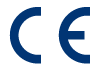 My, společnost LaCie, závazně prohlašujeme, že tento produkt odpovídá následujícím evropským normám: Směrnice o elektromagnetické kompatibilitě (2004/108/ES); směrnice o nízkém napětí: 2006/95/ES
My, společnost LaCie, závazně prohlašujeme, že tento produkt odpovídá následujícím evropským normám: Směrnice o elektromagnetické kompatibilitě (2004/108/ES); směrnice o nízkém napětí: 2006/95/ES
Obchodní značky
Apple, Mac, Time Machine a Macintosh jsou registrované obchodní značky společnosti Apple Computer. Microsoft, Windows XP, Windows Vista a Windows 7 jsou registrované obchodní značky společnosti Microsoft Corporation. Další obchodní značky uvedené v této příručce jsou majetkem příslušných vlastníků.
Prohlášení o shodě pro Kanadu
Toto digitální zařízení třídy B splňuje všechny požadavky kanadských předpisů pro zařízení způsobující interferenci.
CAN ICES-3 (B)/NMB-3(B)
Prohlášení o shodě pro Japonsko
Toto je produkt třídy B podle standardu Rady dobrovolného řízení interference od vybavení informačních technologií (VCCI). Je-li používán v blízkosti rádiového/televizního přijímače, může způsobovat rádiovou interferenci. Instalujte zařízení podle pokynů v příručce. Toto prohlášení se nevztahuje na LaCie CloudBox.

 Tisknout stranu
Tisknout stranu Uložit stranu jako PDF
Uložit stranu jako PDF